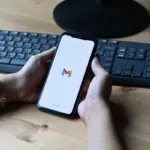A internet caiu de repente e você não sabe o que fazer? Esse problema é mais comum do que parece e pode afetar desde quem usa a internet para lazer até quem depende dela para trabalho e estudo.
Se você não é expert em tecnologia, não precisa se preocupar. Neste artigo, vamos mostrar de forma simples e prática o que fazer quando a internet cai, para que você mesmo possa tentar resolver antes de chamar um técnico ou a operadora.
Continue lendo e descubra soluções rápidas que qualquer pessoa pode aplicar em casa para restaurar sua conexão.
Por que a internet cai?
Existem várias causas possíveis para a queda da internet. As mais comuns são:
- Problemas no roteador ou modem: aparelhos travados, com firmware desatualizado ou superaquecidos.
- Sinal fraco ou interferências no Wi-Fi: paredes, distância, aparelhos eletrônicos podem prejudicar a qualidade do sinal.
- Falhas no provedor de internet: manutenção, sobrecarga da rede ou quedas temporárias.
- Configurações incorretas no dispositivo: IP conflitado ou configurações erradas.
- Uso excessivo de banda: muitos dispositivos conectados ou downloads pesados podem derrubar a conexão.
Verificações rápidas para tentar resolver
Antes de se desesperar, faça estas verificações simples:
- Reinicie o roteador e modem: desligue por 30 segundos e ligue novamente. Muitas vezes, isso já resolve o problema.
- Cheque os cabos: verifique se estão bem conectados e sem danos.
- Teste a conexão em outro aparelho: assim você sabe se o problema é no seu dispositivo ou na rede.
- Verifique se o Wi-Fi está ativado no seu dispositivo ou, no caso de conexão via cabo, se ele está plugado corretamente.
- Se estiver usando dados móveis, confira se o pacote está ativo e o sinal está bom.
Como usar o prompt de comando para diagnosticar
Se você usa PC, o prompt de comando pode ajudar a identificar problemas básicos:
- Digite ping google.com e veja se há resposta. Se não, há problema na conexão.
- Use ipconfig /all para verificar o IP atribuído e confirmar se não há conflito.
Esses comandos ajudam a entender se o problema está na rede local ou no acesso à internet.
Ajustes no roteador que podem ajudar
Algumas mudanças simples podem melhorar a estabilidade:
- Mude o canal do Wi-Fi: em roteadores congestinados, trocar o canal diminui interferências.
- Atualize o firmware do roteador: fabricante libera atualizações que corrigem bugs e melhoram desempenho.
- Altere o DNS: DNS do Google (8.8.8.8) ou Cloudflare (1.1.1.1) costumam ser mais rápidos e confiáveis.
Acesse as configurações do roteador pelo IP padrão (geralmente 192.168.0.1 ou 192.168.1.1).
Quando contatar o provedor
Se nada resolver, o problema pode estar no provedor:
- Teste a conexão com modem direto no PC via cabo Ethernet.
- Verifique se há relatos de queda no seu bairro pela internet ou redes sociais.
- Ligue para o suporte, fornecendo dados e horários da falha para agilizar atendimento.
Dicas para evitar quedas frequentes
- Posicione o roteador em local central e alto.
- Evite barreiras físicas entre roteador e dispositivos.
- Mantenha o equipamento longe de aparelhos eletrônicos que causam interferência.
- Atualize regularmente o firmware do roteador.
- Use cabos e dispositivos compatíveis e em bom estado.
Quedas de internet são incômodas, mas, muitas vezes, podem ser resolvidas com medidas simples que você pode fazer em casa. Antes de chamar ajuda, tente reiniciar os equipamentos e fazer pequenos ajustes.
Se o problema persistir, não hesite em acionar o provedor com informações claras sobre a falha.
Perguntas Frequentes
1. Por que a internet cai só no meu celular?
Pode ser problema de sinal Wi-Fi, configurações do aparelho ou interferências.
2. Posso usar o celular como roteador?
Sim, mas a conexão pode ser limitada e consumir dados móveis rapidamente.
3. O que é DNS e por que mudar?
DNS traduz nomes de sites em IPs. DNS público costuma ser mais rápido e confiável.
4. O que fazer se o roteador não liga?
Verifique a fonte de energia, cabos e teste outra tomada.
5. Como saber se o problema é do provedor?
Teste a internet em vários dispositivos e consulte canais oficiais para reportes.